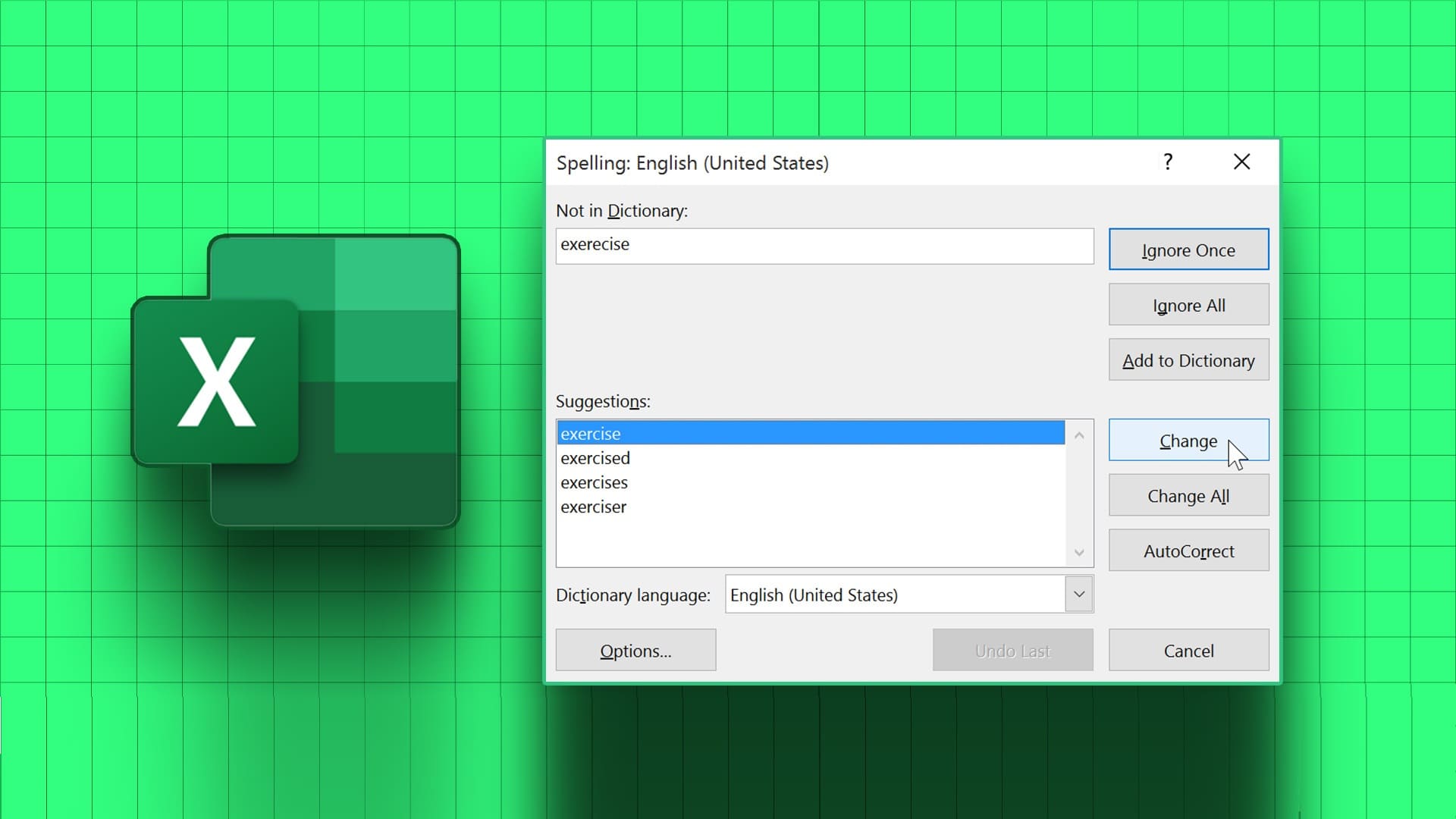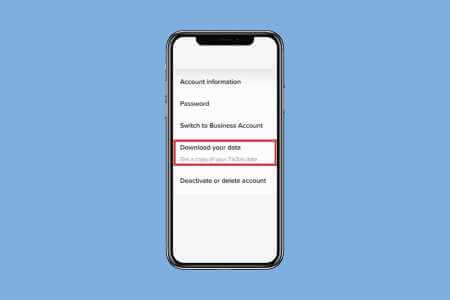Все видео в Instagram теперь загружаются в формате Reel. Платформа продвигает этот формат короткого контента, чтобы пользователи могли самовыражаться и демонстрировать свой творческий потенциал. Поскольку большинство пользователей предпочитают беззвучный режим, вы можете Добавьте подписи к своим Instagram-роликамВот как создать ролик с фотографиями в Instagram.

Если вы предпочитаете делать несколько фотографий на iPhone или Android-смартфоне, вы можете опубликовать их в Instagram Reel в своём профиле. В этой статье мы покажем, как создать Instagram Reel из нескольких фотографий. Убедитесь, что вы используете последнюю версию приложения Instagram на iPhone или Android-смартфоне. Если вы не уверены, проверьте ссылки для скачивания ниже:
Сколько фотографий можно разместить в ленте Instagram?
При обсуждении создания фотоальбома в Instagram первым вопросом становится количество фотографий, которые можно выбрать для создания. Вы можете загрузить в свой профиль фотоальбом длиной до 90 секунд. Instagram позволяет использовать до 50 фотографий из вашей галереи. То же самое относится и к созданию слайд-шоу с видео в Instagram Reel. Однако следует обращать внимание на продолжительность видео и убедиться, что общая продолжительность выбранных вами клипов не превышает 90 секунд.
Как создать ролик, содержащий несколько изображений
Давайте рассмотрим, как создать фотоальбом с музыкой и без неё в приложении Instagram на iPhone или Android. Действия одинаковы для обеих платформ. Убедитесь, что у вас стабильное интернет-соединение.
Шаг 1: Открыть Приложение Instagram На вашем iPhone или Android-телефоне.
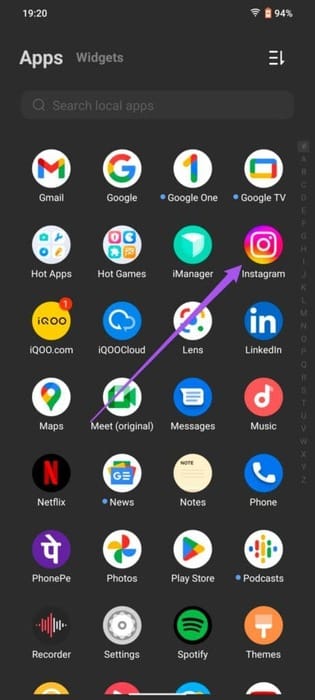
Шаг 2: Проведите пальцем вправо от главный экран Открыть объектив.
Шаг 3: Нажмите на бобина Внизу.
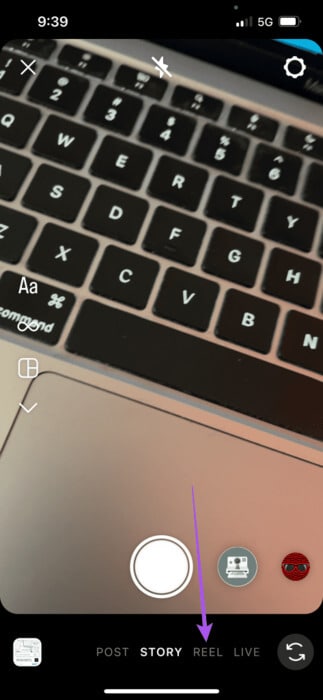
Шаг 4: Щелкните значок Добавить медиа в нижнем левом углу.
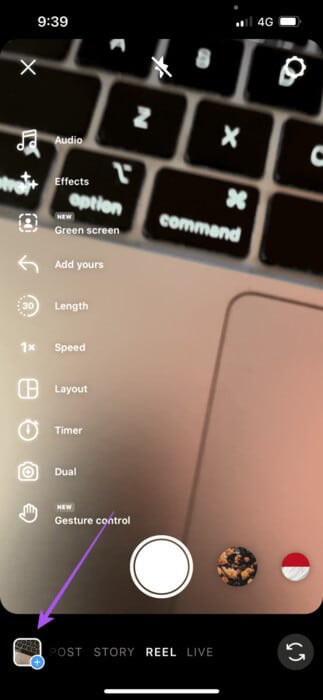
Шаг 5: Нажмите на "Указать" Чтобы выбрать несколько фотографий для вашего Reel.
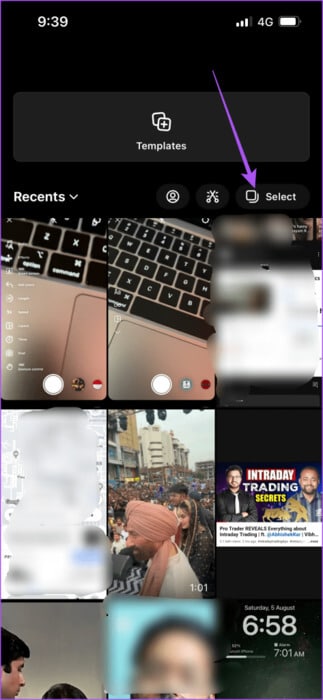
Шаг 6: Выберите, какие фотографии вы хотите включить в свой ролик.
Шаг 7: После выбора фотографий нажмите и удерживайте Иконки Ниже вы можете изменить порядок своих фотографий.
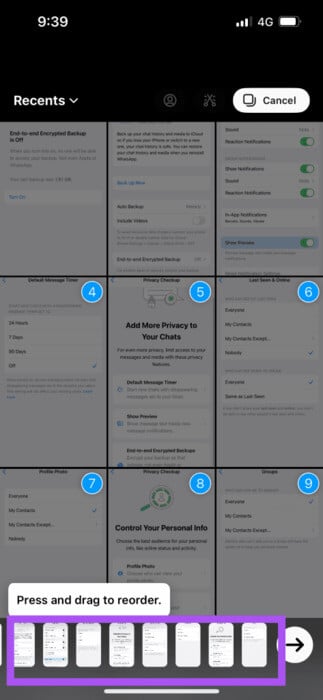
Вы также можете удалить изображение из выбранных вами фотографий.
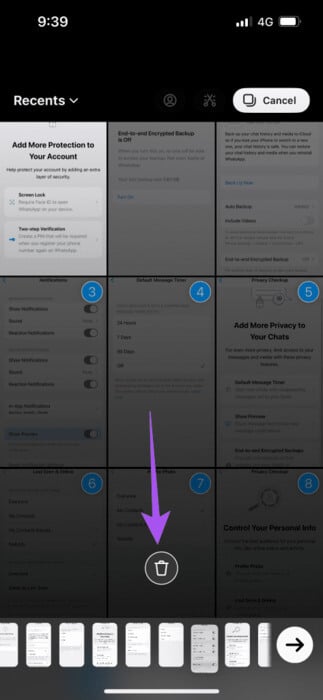
Шаг 8: Щелкните значок Стрела В правом нижнем углу, чтобы продолжить.
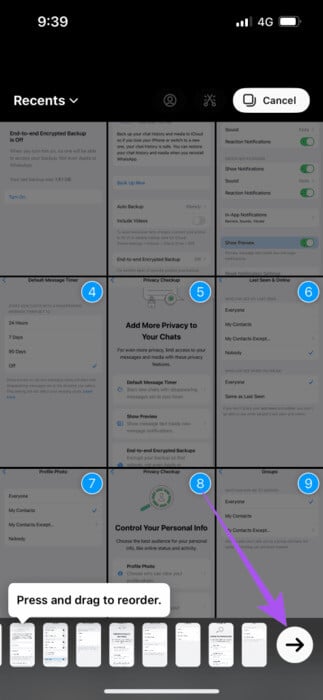
Шаг 9: Выберите музыкальную дорожку, с которой вы хотите синхронизировать фотографии. Instagram Это делается автоматически.
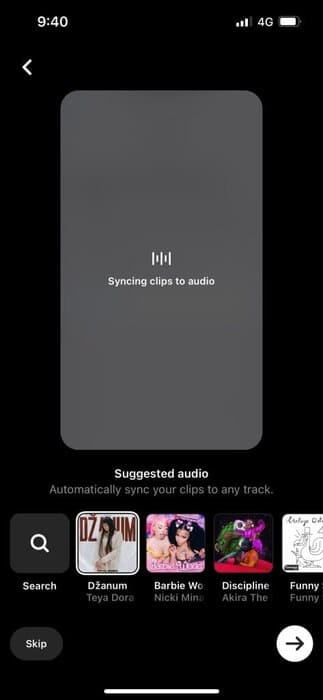
Шаг 10: Щелкните значок Стрела В правом нижнем углу, чтобы продолжить.
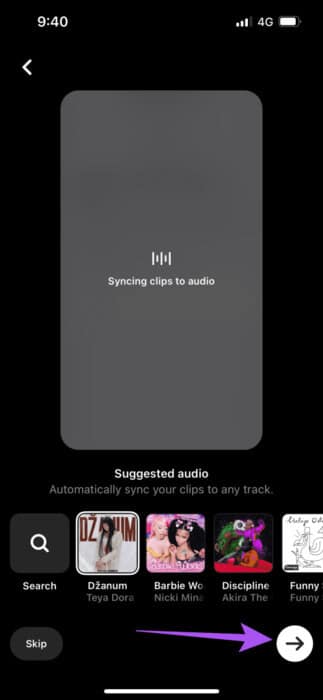
Вы также можете пропустить добавление музыки.
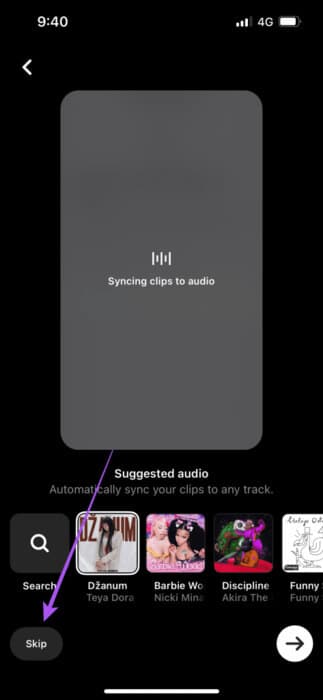
Шаг 11: Нажмите на редактирование видео в нижнем левом углу.
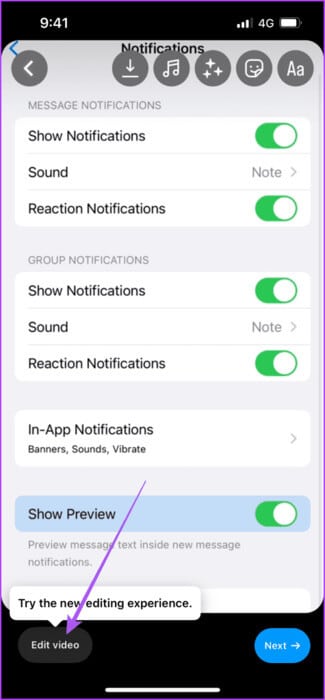
Шаг 12: Найдите صورة Чтобы изменить длительность, она появится в бобина Ваш.
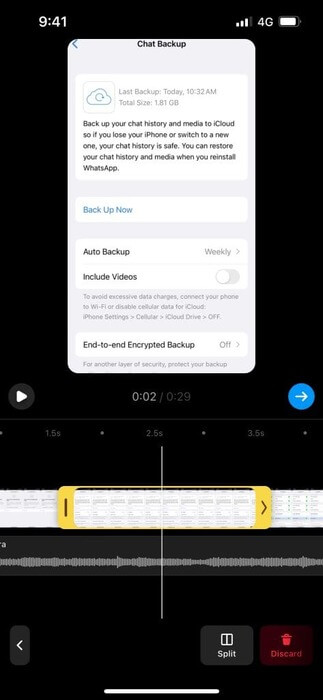
Шаг 13: Далее нажмите на иконку синяя стрелка После того, как вы установили длительность фотографий.
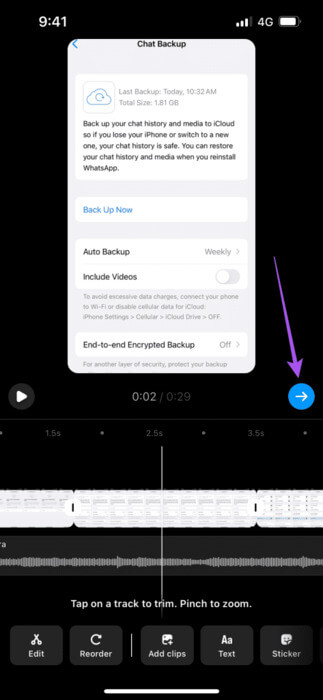
Шаг 14: Нажмите «Поделиться» в правом нижнем углу, чтобы опубликовать видео.
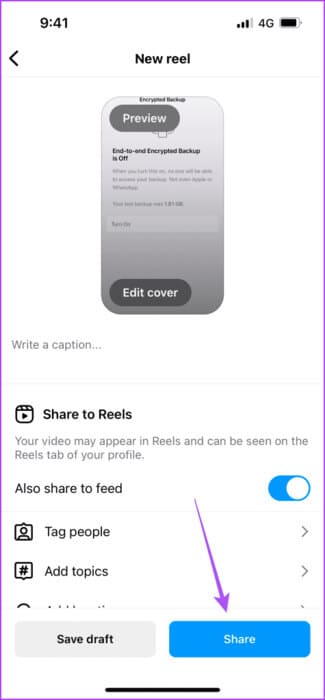
Как создать видео с несколькими изображениями в CANVA
Ещё один бесплатный инструмент для создания Instagram-ленты с несколькими изображениями — Canva. Мы рекомендуем использовать Canva на компьютере, чтобы лучше контролировать редактирование изображений в вашей ленте. Вот как это сделать.
Шаг 1: Открыть веб-браузер На вашем компьютере перейдите в canva.com.
Шаг 2: Войдите в свою учетную запись и нажмите Создать дизайн в правом верхнем углу.
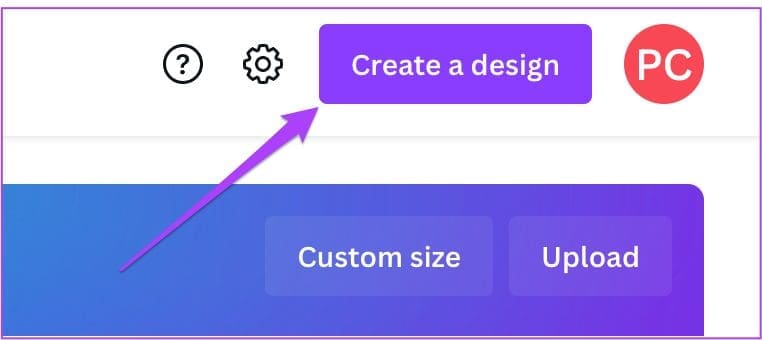
Шаг 3: Ищу Инстаграм Ролик и выберите планирование.
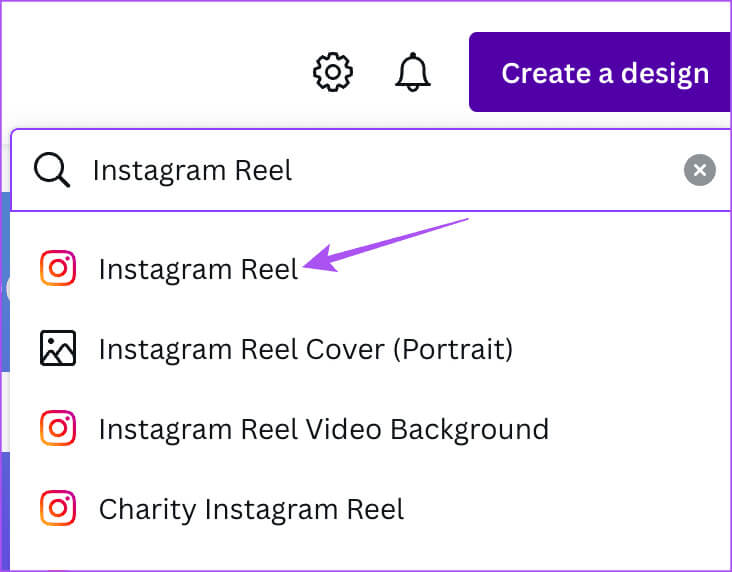
Шаг 4: После открытия окна редактирования нажмите Значок плюса Внизу добавьте количество слайдов, соответствующее количеству фотографий, которые вы хотите добавить в свой Reel.
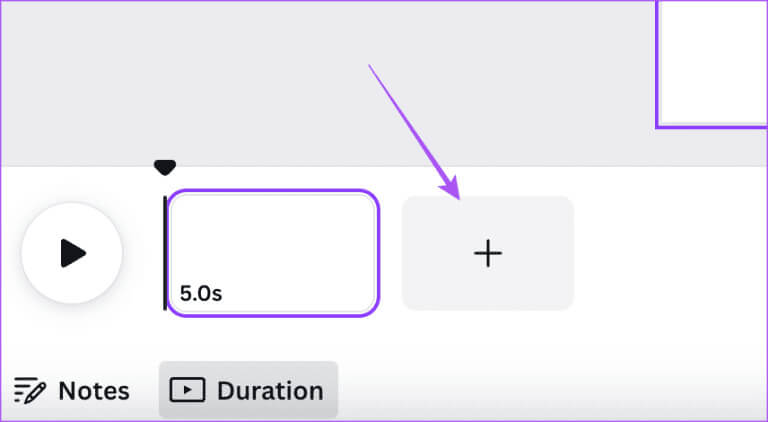
Шаг 5: нажать на Загрузки из левого меню.
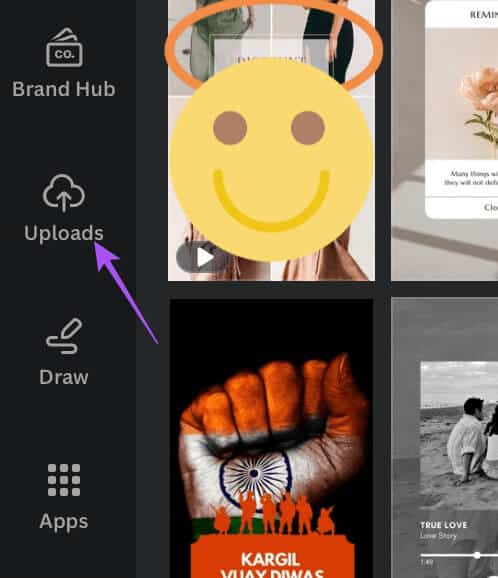
Шаг 6: Нажмите Файл загружен Чтобы добавить свои собственные фотографии или видео.
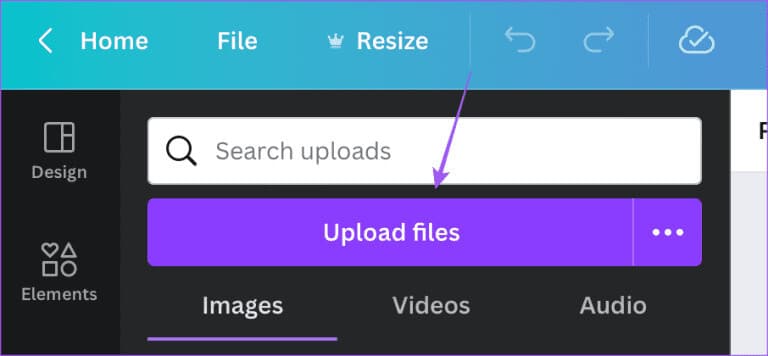
Шаг 7: Найдите кусочек Ниже нажмите на изображение, чтобы добавить его на слайд.
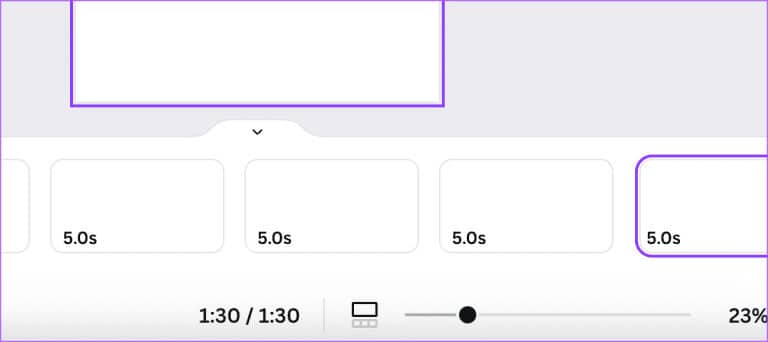
Шаг 8: Продолжать идти Повторите процесс Чтобы добавить свои фотографии на разные слайды.
Шаг 9: Найдите кусочек Перетащите снизу и измените его длительность.
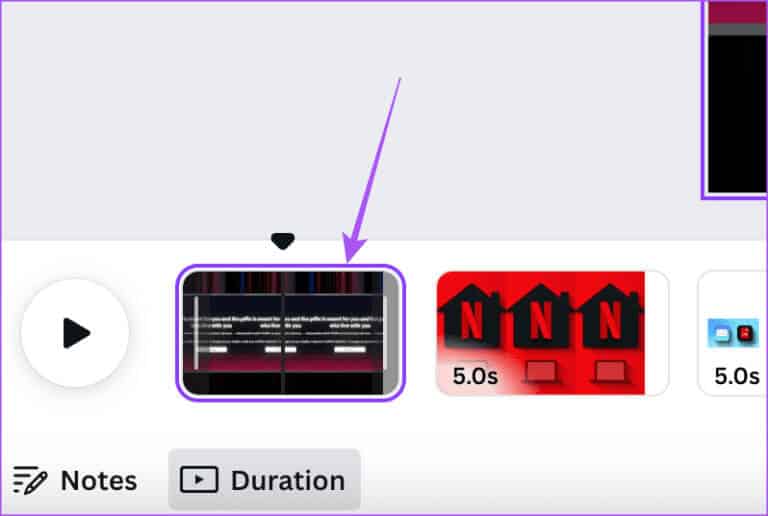
Продолжайте проверять общую продолжительность вашей катушки.
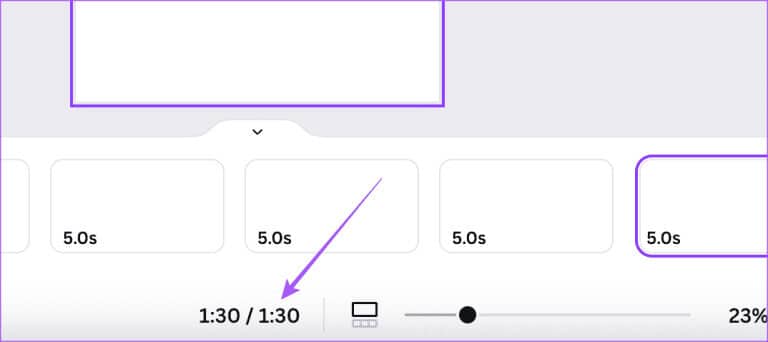
Шаг 10: Далее коснитесь مشاركة в правом верхнем углу.
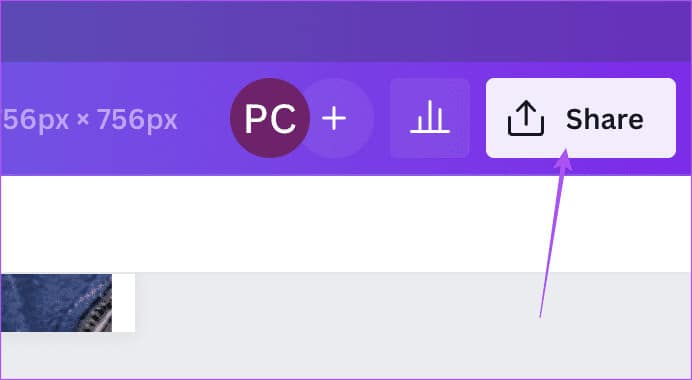
Шаг 11: Найдите Скачать.
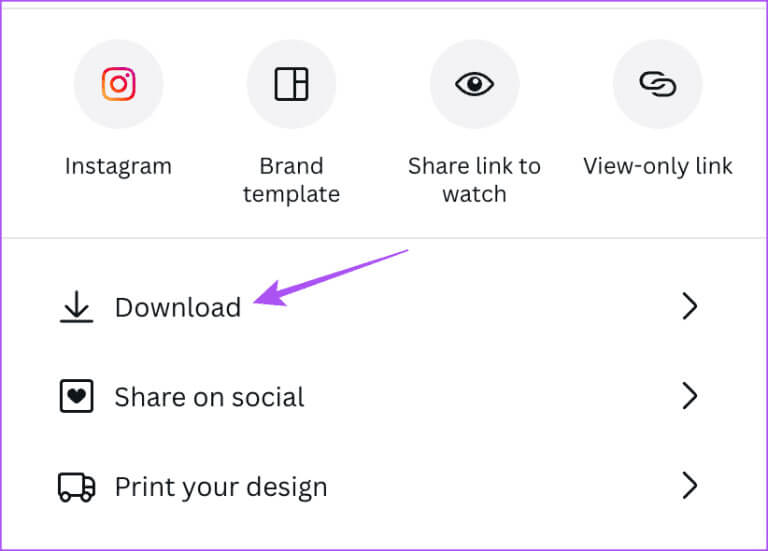
Шаг 12: нажать на Скачать еще раз для подтверждения.
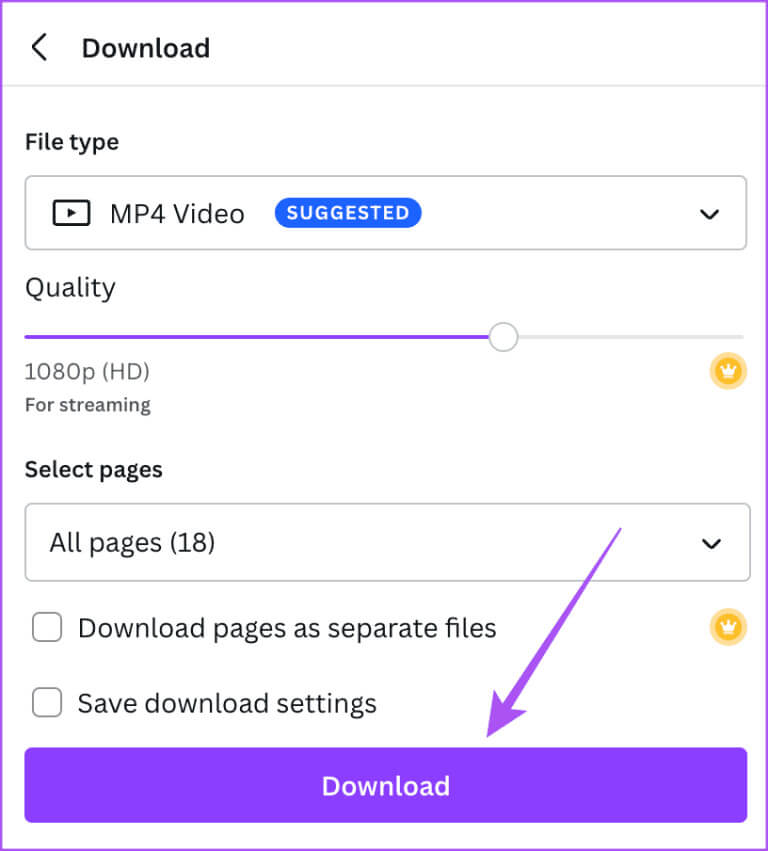
После загрузки Reel вы сможете: Публикуйте посты в Instagram прямо с вашего ПК или Mac.
Используйте несколько изображений для своего Instagram-ролика.
Вы можете создавать свои ролики, выбрав несколько фотографий. А если вы не хотите публиковать их сразу, Instagram также позволяет Запланируйте его с помощью вашего iPhone или телефона Android..